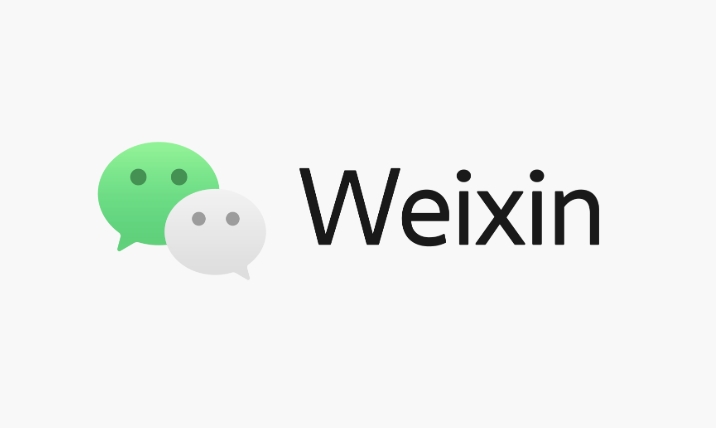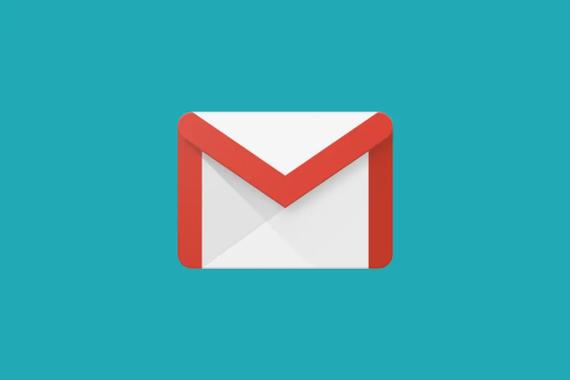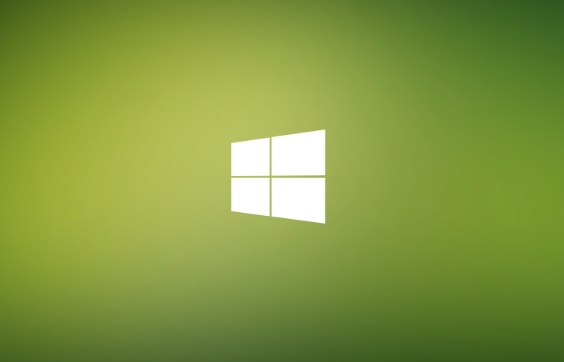Win11怎么关闭后台更新?简单几步教你禁用更新服务
**Win11如何关闭后台更新?简单几步教你禁用更新服务** 还在为Win11的自动更新烦恼?本文教你如何轻松禁用Win11后台更新,告别不必要的打扰。通过禁用Windows Update服务,你可以有效阻止系统自动下载和安装更新。具体操作包括打开服务管理器,找到Windows Update服务并停止,然后将其启动类型设置为“禁用”。但要注意,长期禁用更新可能存在安全风险,建议定期手动检查更新。手动更新方法也很简单,只需进入“设置→Windows 更新→检查更新”即可。本文还解答了禁用更新是否会影响应用商店应用更新的问题,并提供了恢复自动更新的详细步骤,助你灵活掌控Win11更新策略。
要阻止Win11自动更新,可通过禁用Windows Update服务实现。1. 按Win+R输入services.msc打开服务管理器;2. 找到Windows Update服务并停止;3. 将其启动类型设为“禁用”以彻底关闭自动更新。但需注意长期禁用可能带来安全风险,建议定期手动检查更新。手动更新时可进入“设置→Windows 更新→检查更新”进行操作。禁用系统更新通常不影响Microsoft Store应用更新,但部分依赖系统更新的应用可能会受影响。若需恢复自动更新,只需将Windows Update服务的启动类型改回“自动”或“手动”,并启动该服务即可。

想要阻止Win11在你不希望的时候偷偷更新?其实方法挺简单的,就是控制它的后台更新服务。下面就来说说具体怎么操作。
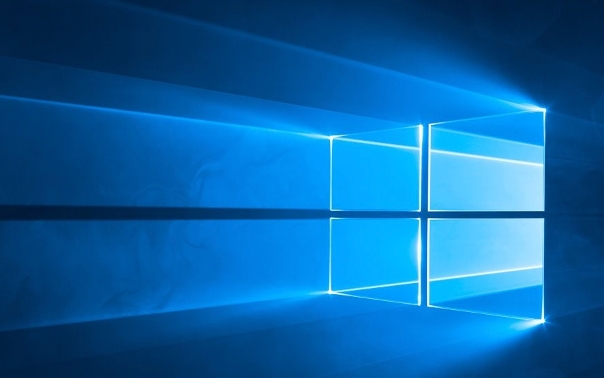
解决方案
服务管理器的妙用:按下
Win + R键,输入services.msc,回车。这将打开服务管理器。
定位Windows Update服务:在服务列表中找到 "Windows Update" 服务。可能需要向下滚动一段时间才能找到它。
停止服务:右键点击 "Windows Update" 服务,选择 "停止"。这会立即停止正在进行的更新。
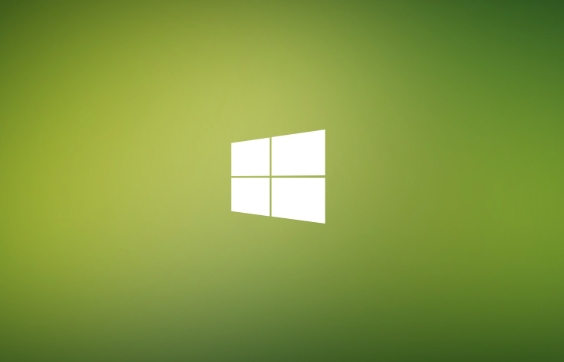
禁用服务:再次右键点击 "Windows Update" 服务,选择 "属性"。在 "常规" 选项卡中,找到 "启动类型" 下拉菜单,选择 "禁用"。点击 "应用",然后点击 "确定"。
这样,Windows Update服务就被禁用了,Win11就不会再自动下载和安装更新了。但要注意,长期禁用更新可能会导致安全风险,所以最好定期手动检查更新。
禁用更新后,如何手动更新Win11?
禁用自动更新后,手动更新的方法也很简单。打开“设置”应用(Win + I),选择“Windows 更新”,然后点击“检查更新”。系统会开始扫描可用的更新,并允许你选择安装。
禁用更新会影响应用商店的应用更新吗?
这是个好问题。禁用Windows Update服务通常不会直接影响Microsoft Store应用商店的应用更新。应用商店有自己的更新机制。但如果某些应用更新依赖于特定的Windows更新,可能会受到影响。所以,最好还是定期手动更新系统,以确保所有应用都能正常运行。
禁用更新后,如何恢复Win11的自动更新?
如果想重新启用自动更新,也很容易。按照之前的步骤打开服务管理器,找到 "Windows Update" 服务,右键点击,选择 "属性"。在 "常规" 选项卡中,将 "启动类型" 改回 "自动" 或 "手动",然后点击 "应用",再点击 "启动",最后点击 "确定"。这样,Win11就会恢复自动更新了。
本篇关于《Win11怎么关闭后台更新?简单几步教你禁用更新服务》的介绍就到此结束啦,但是学无止境,想要了解学习更多关于文章的相关知识,请关注golang学习网公众号!
 Java正则表达式实战:手把手教你Pattern+Matcher的正确打开方式
Java正则表达式实战:手把手教你Pattern+Matcher的正确打开方式
- 上一篇
- Java正则表达式实战:手把手教你Pattern+Matcher的正确打开方式
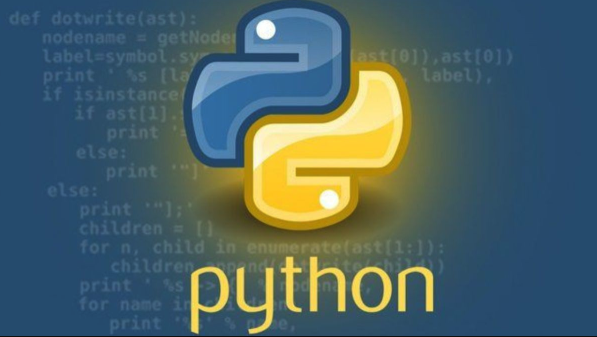
- 下一篇
- Python链式调用怎么实现?会降低代码可读性吗?
-

- 文章 · 软件教程 | 4分钟前 |
- 汽水音乐换皮肤教程:个性化主题设置方法
- 160浏览 收藏
-

- 文章 · 软件教程 | 13分钟前 | 网络设置 固件升级 Wi-Fi 端口转发 TP-Link路由器
- TP-Link路由器设置教程与安装步骤
- 359浏览 收藏
-
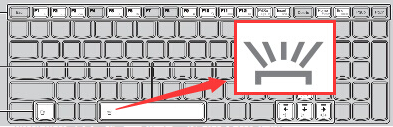
- 文章 · 软件教程 | 28分钟前 |
- 笔记本键盘灯怎么开?如何查看背光灯
- 346浏览 收藏
-
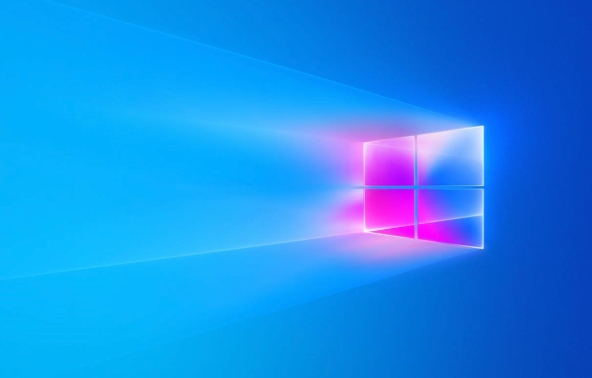
- 文章 · 软件教程 | 35分钟前 |
- Win8查看主板型号的命令与方法
- 382浏览 收藏
-

- 前端进阶之JavaScript设计模式
- 设计模式是开发人员在软件开发过程中面临一般问题时的解决方案,代表了最佳的实践。本课程的主打内容包括JS常见设计模式以及具体应用场景,打造一站式知识长龙服务,适合有JS基础的同学学习。
- 543次学习
-

- GO语言核心编程课程
- 本课程采用真实案例,全面具体可落地,从理论到实践,一步一步将GO核心编程技术、编程思想、底层实现融会贯通,使学习者贴近时代脉搏,做IT互联网时代的弄潮儿。
- 516次学习
-

- 简单聊聊mysql8与网络通信
- 如有问题加微信:Le-studyg;在课程中,我们将首先介绍MySQL8的新特性,包括性能优化、安全增强、新数据类型等,帮助学生快速熟悉MySQL8的最新功能。接着,我们将深入解析MySQL的网络通信机制,包括协议、连接管理、数据传输等,让
- 499次学习
-

- JavaScript正则表达式基础与实战
- 在任何一门编程语言中,正则表达式,都是一项重要的知识,它提供了高效的字符串匹配与捕获机制,可以极大的简化程序设计。
- 487次学习
-

- 从零制作响应式网站—Grid布局
- 本系列教程将展示从零制作一个假想的网络科技公司官网,分为导航,轮播,关于我们,成功案例,服务流程,团队介绍,数据部分,公司动态,底部信息等内容区块。网站整体采用CSSGrid布局,支持响应式,有流畅过渡和展现动画。
- 484次学习
-
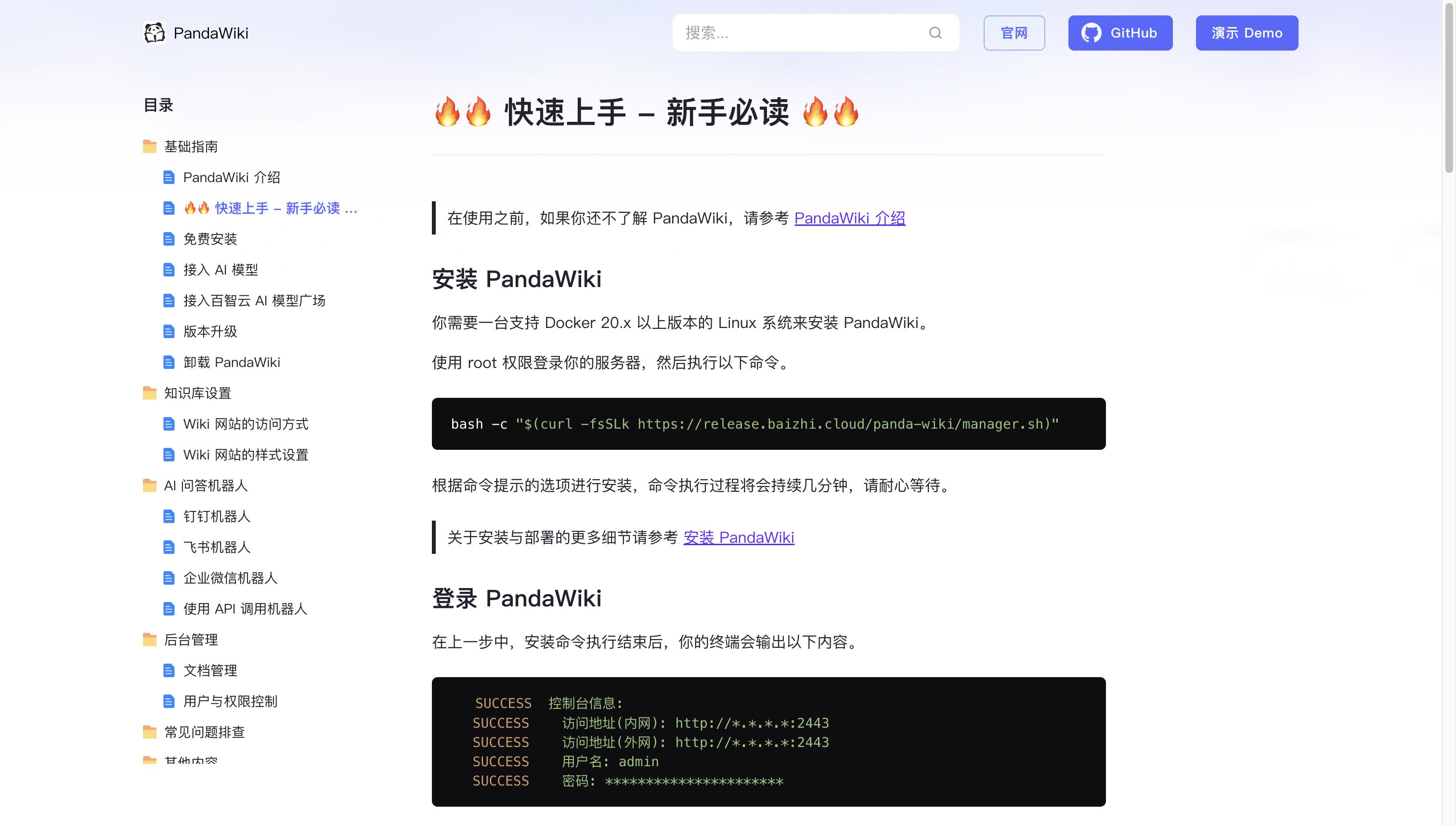
- PandaWiki开源知识库
- PandaWiki是一款AI大模型驱动的开源知识库搭建系统,助您快速构建产品/技术文档、FAQ、博客。提供AI创作、问答、搜索能力,支持富文本编辑、多格式导出,并可轻松集成与多来源内容导入。
- 349次使用
-

- AI Mermaid流程图
- SEO AI Mermaid 流程图工具:基于 Mermaid 语法,AI 辅助,自然语言生成流程图,提升可视化创作效率,适用于开发者、产品经理、教育工作者。
- 1132次使用
-

- 搜获客【笔记生成器】
- 搜获客笔记生成器,国内首个聚焦小红书医美垂类的AI文案工具。1500万爆款文案库,行业专属算法,助您高效创作合规、引流的医美笔记,提升运营效率,引爆小红书流量!
- 1164次使用
-

- iTerms
- iTerms是一款专业的一站式法律AI工作台,提供AI合同审查、AI合同起草及AI法律问答服务。通过智能问答、深度思考与联网检索,助您高效检索法律法规与司法判例,告别传统模板,实现合同一键起草与在线编辑,大幅提升法律事务处理效率。
- 1165次使用
-

- TokenPony
- TokenPony是讯盟科技旗下的AI大模型聚合API平台。通过统一接口接入DeepSeek、Kimi、Qwen等主流模型,支持1024K超长上下文,实现零配置、免部署、极速响应与高性价比的AI应用开发,助力专业用户轻松构建智能服务。
- 1235次使用
-
- pe系统下载好如何重装的具体教程
- 2023-05-01 501浏览
-
- qq游戏大厅怎么开启蓝钻提醒功能-qq游戏大厅开启蓝钻提醒功能教程
- 2023-04-29 501浏览
-
- 吉吉影音怎样播放网络视频 吉吉影音播放网络视频的操作步骤
- 2023-04-09 501浏览
-
- 腾讯会议怎么使用电脑音频 腾讯会议播放电脑音频的方法
- 2023-04-04 501浏览
-
- PPT制作图片滚动效果的简单方法
- 2023-04-26 501浏览